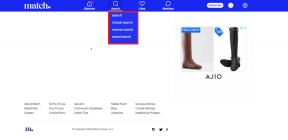Як отримати фотографії з відео iPhone
Різне / / November 29, 2021
Apple iPhone за замовчуванням знімає Live Photos за допомогою програми камери. Жива фотографія — це коротке відео, але витягти фотографії безпосередньо з нього досить складно. На щастя, для цього є кілька класних програм.

За допомогою програм iOS, згаданих у цій публікації, ви можете витягувати фотографії зі звичайних відео та живих фотографій. Єдиним недоліком є те, що вам, можливо, доведеться трохи пожертвувати якістю. З іншого боку, ці фотографії FHD легше витягнути. Окрім програми, у нас також є чудові обхідні шляхи, які не потребують допомоги сторонніх програм.
Тому, якщо ви готові на це, ось кілька програм, які дозволяють витягувати фотографії з відео на вашому iPhone.
Також на Guiding Tech
Візьміть зображення
Grab Picture — це проста програма з нехитрим підходом. Він дає змогу переглядати відео на один або п’ять кадрів, що полегшує пошук ідеального кадру. Після того, як ви завершите це, вам просто потрібно натиснути кнопку Зберегти, і все.


У ньому немає додаткових витонченостей, що означає, що немає варіантів вибору якості або формату фотографії. Він просто зберігає фотографії FHD на вашому телефоні. У наших тестах середня фотографія виміряла понад 1 МБ і мала пристойні деталі.
Grab Picture працює лише для відео, а не для живих фотографій і доступний безкоштовно.
Отримати зображення
Frame Grabber
Якщо ви хочете витягти кадри з фотографій і відео в реальному часі, Frame Grabber — це додаток для вас. Він має дещо розширені функції порівняно з наведеним вище. По-перше, це дозволяє регулювати швидкість очищення. По-друге, ви можете вибрати між форматами HEIC і JPG і вибрати якість стиснення. Для наших тестів ми зберегли його на 100%.


Як і вище, витягнути фотографію дуже легко. Після імпортування відео або живої фотографії виберіть рамку та натисніть кнопку Поділитися.
Натискання на маленький значок годинника праворуч дозволяє вибрати швидкість, тоді як усі налаштування приховані під меню з трьома крапками у верхній частині. Фотографії пристойні і, як і вище, мають роздільну здатність FHD. Frame Grabber доступний безкоштовно в App Store.
Отримати Frame Grabber
Також на Guiding Tech
Легке відео до фото
Easy Video to Photo працює так само, як і вище. Однак у нього є одна істотна перевага. По-перше, це дозволяє витягувати до 7 кадрів за раз. Виберіть рамку та торкніться значка 7x, щоб зберегти 3 кадри до та після нього. Таким чином, ви можете вибрати найкраще з партії, а решту видалити.

У цій програмі також є можливість вибрати якість та формат зображення. Крім того, ви можете вибрати зберегти або видалити дані про місцезнаходження та дату. Останнє особливо важливо, якщо ви не хочете, щоб люди зрозуміли, де і коли вони зробили фотографію.

Якість зображення пристойна. І хоча вона може не мати такої ж різкості та роздільної здатності, як звичайна фотографія iPhone, вона впорається з роботою, якщо вам потрібно поділіться фотографією в соціальних мережах.
Інтерфейс досить простий, і всі параметри знаходяться прямо на головній сторінці.
Перетворіть відео в фото
Вбудовані обхідні шляхи
Поки що описані вище методи та програми дозволяють захоплювати відеокадри на ваш вибір, але вилучені фотографії не є найбільш детальними. Якщо хочеш майже та ж якість зображення, на щастя, є невеликий обхідний шлях.
Для живих фотографій
Відкрийте живу фотографію з програми «Фотографії» та торкніться маленької піктограми «Редагувати» у верхньому правому куті. Далі торкніться маленького круглого значка внизу. Це відобразить часову шкалу невеликого відео.
Все, що вам потрібно зробити, це вибрати рамку на ваш вибір, натиснути на Зробити ключову фотографію та натиснути кнопку Готово.


Цей крок змінить мініатюру програми «Фотографії».
Далі торкніться значка «Поділитися» та виберіть «Дублювати фотографію» > «Дублювати як фотографію» на аркуші спільного доступу. Ось і все — фоторамка з високою роздільною здатністю з Live Photo.


Для відео
На жаль, для повноцінних відео дорога не така проста. Однак ви отримаєте працездатну раму, якщо хочете фото для історії в Instagram.
За відсутності спеціальної опції, тут вам доведеться піти звичайним способом отримання скріншота. Перевага цього методу полягає в тому, що ви отримуєте відео з високою роздільною здатністю (порівняно зі сторонніми додатками).
Тим не менш, щоб почати, відкрийте відео та натисніть Редагувати. Це полегшить перегляд відео. Опинившись у потрібному місці, зробіть скріншот.

Торкніться знімка екрана, щоб видалити всі непотрібні елементи. Просто, правда?
Будь коротким і простим
Хоча відео розповідають всю історію, вони займають багато часу. Тож, якщо вам потрібна коротка історія, збережіть знімок екрана та поділіться ним із друзями та родиною. Додатки сторонніх розробників спрощують роботу. Однак заради цього доведеться пожертвувати повною якістю.